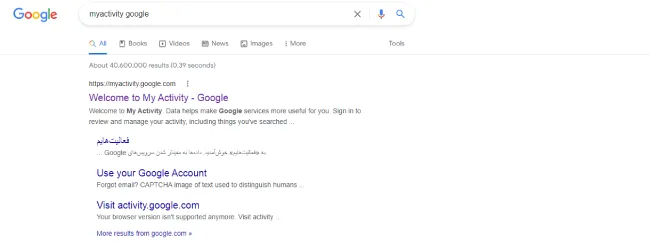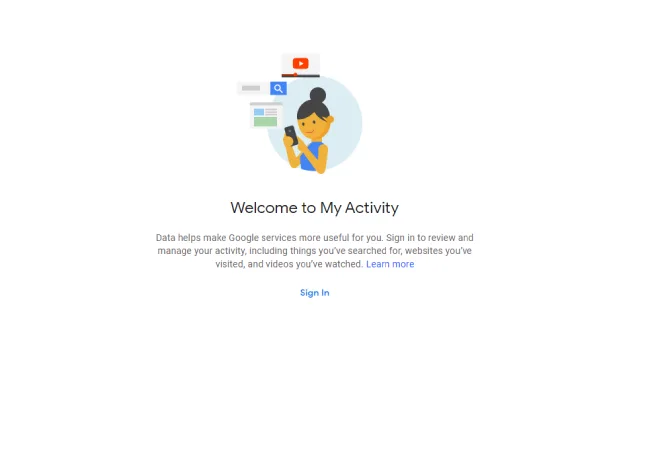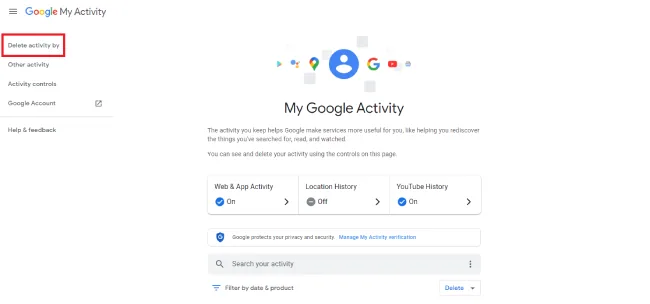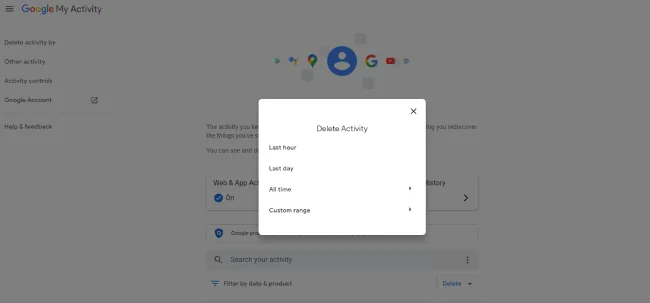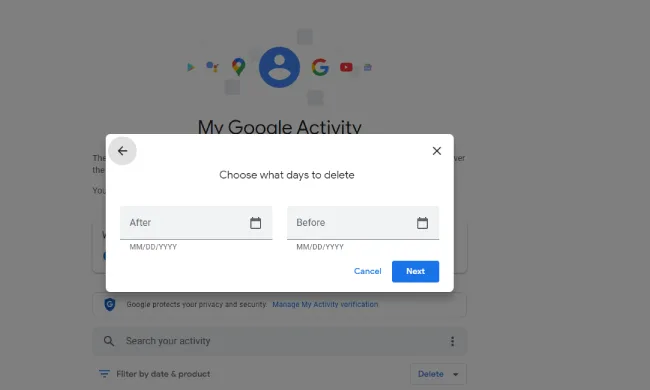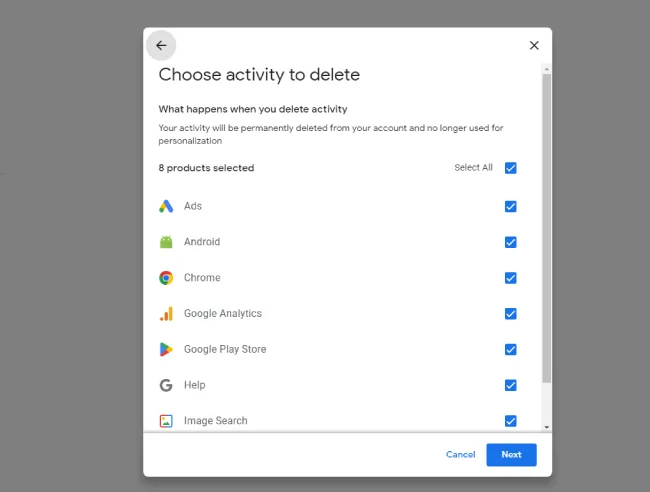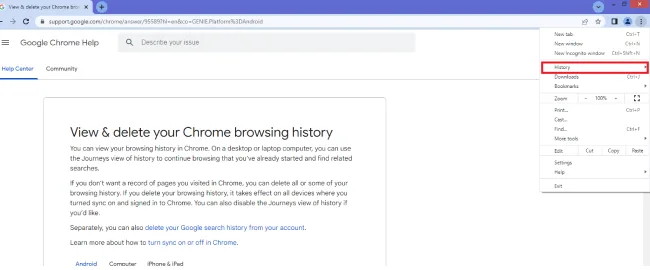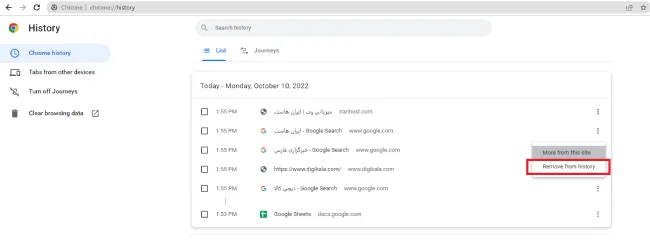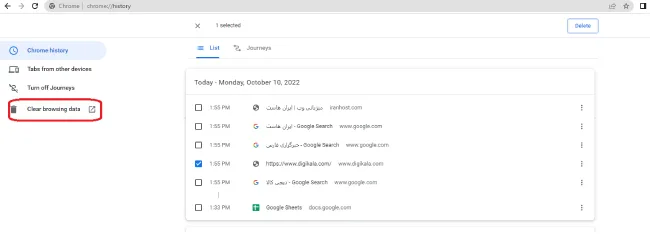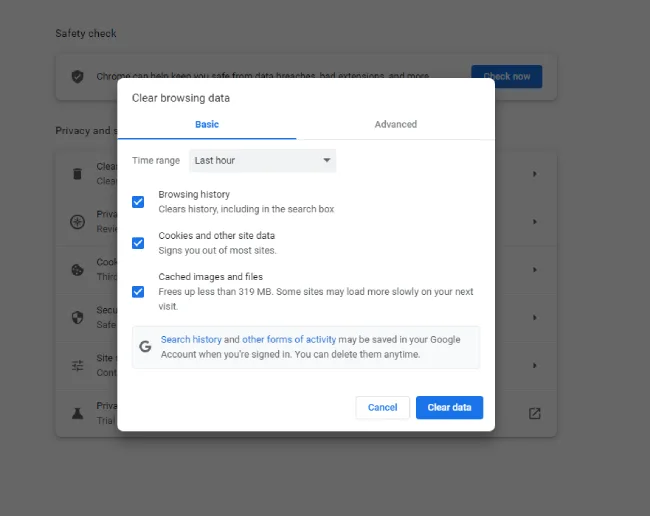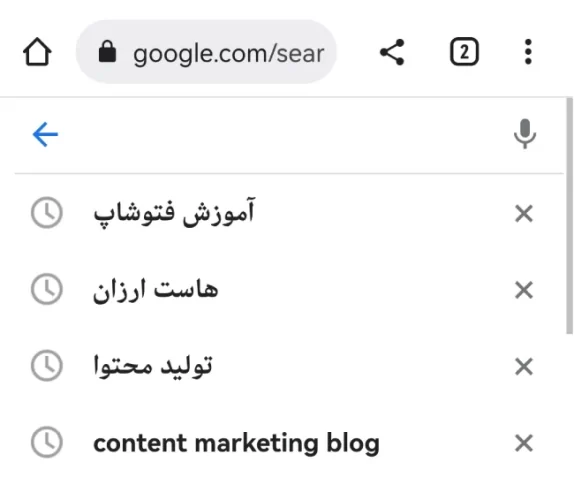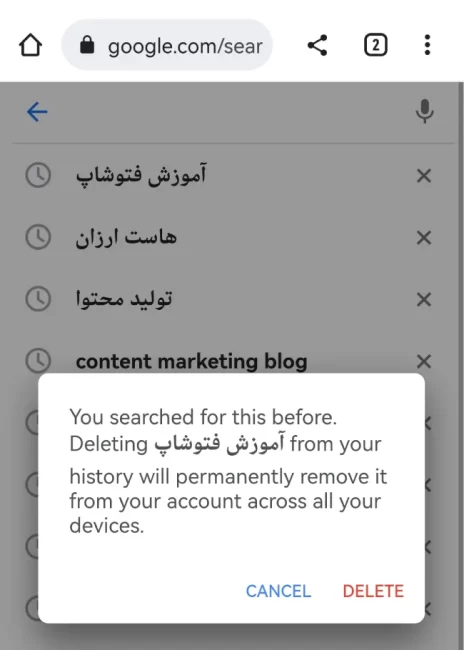پاک کردن سرچ گوگل در اندروید، ios و ویندوز ( چگونه سابقه گوگل را پاک کنیم؟ )
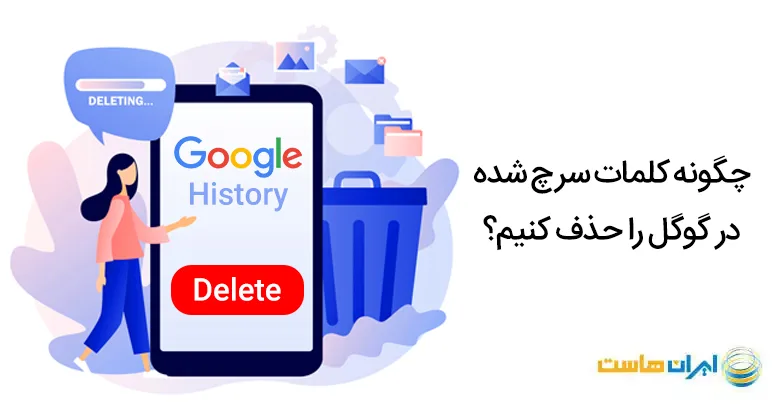
هر کلمه یا عبارتی که در گوگل سرچ میکنیم به طور پیش فرض در حساب کاربری ما ذخیره میشود. به همین دلیل است که وقتی بعداً بخشی از آن را در سرچ باکس تایپ میکنیم، پیشنهادهای گوگل را میبینیم. این کار با هدف دسترسی سریعتر به آنچه قبلاً جستجو کردهایم، انجام میشود.
حالا سوال این است که چگونه حافظه گوگل را پاک کنیم؟
در بسیاری از مواقع ما از یک لپتاپ مشترک با دیگران استفاده میکنیم. یا نیاز به حذف سابقه جستجو در گوگل داریم چون چیزی را در سیستم محل کارمان سرچ کردهایم که نمیخواهیم کسی از آن مطلع شود.
این مطلب از ایران هاست ( بهترین مرجع خرید سرور مجازی کانادا ) را بخوانید تا مرحله به مرحله و به طور کامل به شما بگوییم چگونه سرچ گوگل را پاک کنیم؟
پاک کردن سابقه جستجو در گوگل
برای اینکه بگوییم چگونه سابقه گوگل را پاک کنیم قبل از هرچیز باید این نکته را بدانید که حذف سابقه جستجو در گوگل با موضوع پاک کردن سابقه مشاهده سایتها در مروگر یا History متفاوت است. در روش Delete History ما همه سایتهایی که ویزیت کردهایم را از حافظه پاک میکنیم. اما وقتی بیاموزیم چگونه سرچ گوگل را پاک کنیم در واقع فقط حافظه حساب کاربری خود در گوگل و آن عباراتی که جستجو کردهایم را پاک میکنیم.
بیشتر بخوانید: چگونه ایمیل را حذف کنیم
برای حذف همه موارد گوگل مراحل زیر را دنبال کنید:
۱ – برای حذف سابقه جستجو در گوگل وارد حساب کاربری گوگل خود شوید
اگر نمیدانید چطور وارد حساب کاربری گوگل خود شوید، کافی است عبارت myactivity google را سرچ و روی لینک اول کلیک کنید.
۲- وارد ایمیل خود شوید.
لازم است برای وارد شدن به بخش اکتیویتی گوگل، وارد ایمیلتان شوید. در صورتی که ایمیل شما از قبل باز باشد با این صفحه روبه نشده و بلافاصله به مرحله بعد خواهید رفت.
۳- وارد حساب کاربری خود شوید و روی گزینه Delete Activity by کلیک کنید.
ابتدا روی گزینه Sign in بزنید. حالا باید ایمیل و پسورد خود را وارد کنید. به این ترتیب وارد حساب کاربری خود میشوید.
حالا در سمت چپ روی گزینه مشخص شده که به معنی پاک کردن فعالیت یا همان سرچهای انجام شده در گوگل است، کلیک کنید.
وقتی روی این گزینه کلیک میکنید پنجرهای برای شما باز میشود که آن را در شکل بعدی مشاهده میکنید.
در این پنجره میتوانید از گوگل بخواهید عباراتی که سرچ کردهاید را پاک کند.
Last Hour: با انتخاب این گزینه عباراتی که در طول یک ساعت پیش در گوگل سرچ کردهاید حدف خواهند شد.
Last Day: هرچیزی که دیروز در گوگل سرچ شده باشد با انتخاب این گزینه حذف میشود.
All time: این گزینه به معنی پاک کردن سابقه گوگل تا کنون است. یعنی هرآنچه تا به حال در گوگل جستجو شده باشد با انتخاب این مورد به طور کامل حذف خواهد شد.
Custome range: اگر در بازه زمانی خاصی چیزی سرچ شده که میخواهید اکنون آن را حذف کنید، میتوانید از این گزینه استفاده کنید.
انتخاب گزینه آخر منجر به باز شدن این پنجره میشود. در قسمت After تاریخ ابتدایی رنج مورد نظر را انتخاب کنید. در قسمت Before هم باید تاریخ انتهایی بازه زمانی مورد نظر خود را انتخاب کنید.
نکته!
در صورتی که گزینه All time را انتخاب کنید، طبق تصویر زیر گوگل از شما میخواهد سرویسی را که تمایل به حذف سابقه جستجو در آن را دارید، انتخاب کنید.
نکته!
حتما بعد از انجام مراحل فوق یک بار دیگر به باکس سرچ گوگل خود بروید و عبارت مورد نظرتان را جستجو کنید تا مطمئن شوید حذف سابقه جستجو در گوگل با موفقیت انجام شده است.
در ابتدای متن به این موضوع اشاره کردیم که حذف آنچه در مرورگر خود آن را مشاهده کردهاید کمی با حذف حافظه گوگل از عبارات سرچ شده متفاوت است. اکنون که پاسخ پرسش چگونه سرچهای گوگل را پاک کنیم را میدانید، خوب است در خصوص حذف سرچهای کروم ویندوز، اندروید و iOs هم اطلاعاتی داشته باشید که مفهوم دیگر آن همان پاک کردن تاریخچه وبگردی یا History است.
پاک کردن تاریخچه سرچ گوگل
به منظور حفظ حریم شخصی لازم است گاهی اقدام به حذف سرچهای کروم ویندوز خود بکنید. برای این منظور مراحل زیر را طی کنید.
۱- مرورگر کروم خود را باز کنید و روی منوی همبرگری یا علامت سه نقطه سمت راست بالای آن کلیک کنید.
از منوی باز شده گزینه History را انتخاب کنید. کلید میانبر این گزینه Ctrl+H است.
۲- روی ۳ نقطه کنار آدرس هر سایت کلیک کنید و از منوی باز شده گزینه Remove From history را انتخاب کنید.
روش دوم:
روی باکس کنار هر URL کلیک و آن را انتخاب کنید. سپس روی گزینه Delete در قسمت سمت راست بالای صفحه کلیک کنید.
حذف اطلاعات ذخیره شده در مرورگر کروم
اگر تمایل دارید اطلاعاتی نظیر آدرس ایمیل، پسوردها، فایلهای موقت یا کوکیهایی که در مرورگرتان ذخیره شده را پاک کنید، میتوانید از مسیر زیر اقدام کنید.
۱- وارد مرورگر کروم خود شوید و روی سه نقطه سمت راست بالای صفحه کلیک کرده و گزینه History را انتخاب کنید. ( ترکیب کلیدهای Ctrl+H را روی مرورگر خود بزنید)
۲- در قسمت سمت راست پنجره باز شده روی گزینه Clear Browsing Data کلیک کنید.
۳- در پنجره باز شده سربرگ Basic را انتخاب کنید.
ابتدا در منوی کشویی طول زمان مورد نظر خود را انتخاب کنید. سپس با انتخاب گزینه مورد نظر تعیین کنید که چه اطلاعاتی از مرورگر شما حذف شود.
این اطلاعات شامل موارد زیر است:
Browsing History: بخش هیستوری یا حافظه مرورگر شما که شامل URL سایتهایی است که آنها را بازدید کردهاید.
Cookies and other site data: کوکیها یا اطلاعات موقتی که در حین ویزیت از سایتهای مختلف به طور اتوماتیک روی مرورگر شما ذخیره میشوند.
Cached images and files: تصاویر یا فایلهای کمتر از ۳۱۹ مگابایت که در حین ویزیت از سایتها روی مرورگر شما کش شدهاند (به طور موقت ذخیره شدهاند).
پاک کردن حافظه گوگل کروم اندروید
اگر سوال شما هم این است که چگونه سرچ های گوگل را پاک کنیم باید بگوییم که این کار در تلفن همراه بسیار ساده است. برای حذف سرچ کروم در اندروید نیز روش سادهای وجود دارد. این کار به شما کمک میکند حریم شخصی خود را در گوشی تلفن همراهی که ممکن است توسط دیگران بررسی شود، حفظ کنید.
برای این منظور کافی است مراحل زیر را دنبال کنید.
۱- گوگل کروم را روی گوشی خود باز کنید.
۲- وارد موتور جستجوی گوگل شوید.
۳- روی باکس خالی گوگل کلیک کنید تا منوی کشویی آن باز شود تا سرچهای پیشین خود را ببینید.
۴- روی علامت ضربدر کنار هر عبارت کلیک کنید.
۵- روی گزینه Delete بزنید.
حذف سابقه مرورگر گوگل گوشی در iOS
اگر گوشی شما آیفون برای اقدام به پاک کردن حافظه گوگل در iOS باید مراحل زیر را طی کنید:
۱- روی آیفون یا آیپد خود برنامه Chorme را باز کنید.
۲- روی گزینه More بزنید، سپس History را انتخاب کنید.
۳- در پایین صفحه گزینه Edite را انتخاب کنید.
۴- گزینههایی که تمایل به حذف آنها دارید را بررسی و انتخاب کنید.
۵- روی گزینه Delete بزنید.
۶- در قسمت سمت چپ بالای صفحه روی گزینه Done بزنید.
همانطور که در ابتدای متن به این موضوع اشاره کردیم، حذف عباراتی که در گوگل سرچ کردهاید با پاک کردن سرچ گوگل از سایتهایی که دیدهاید و اطلاعات موقتی که روی آنها ذخیره شده است، فرق دارد.